
1.自定义材料User Material分析结果
 选择Mechanical界面左侧分析树中“Geometry”选项下的“Surface Body”,此时即可在Details of“Surface Body”(参数列表)中修改模型的材料为“User Material”,如图6-63所示。
选择Mechanical界面左侧分析树中“Geometry”选项下的“Surface Body”,此时即可在Details of“Surface Body”(参数列表)中修改模型的材料为“User Material”,如图6-63所示。
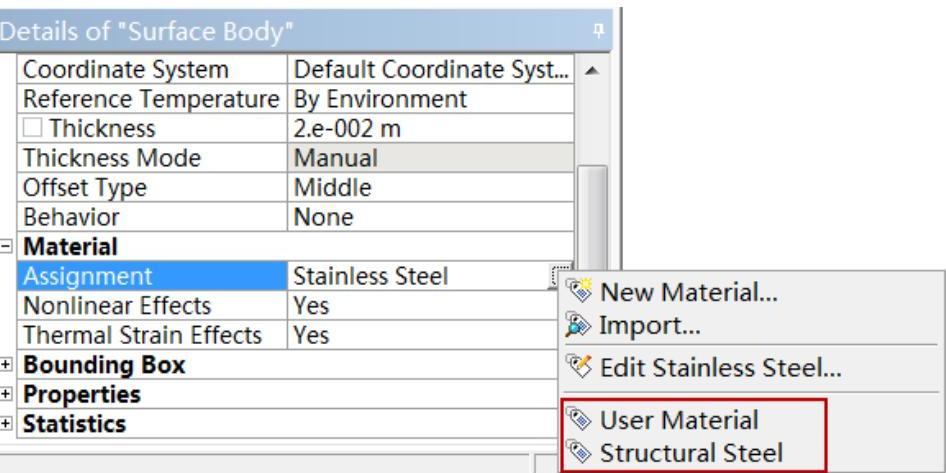
图6-63 更改材料
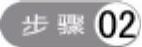 在Outline(分析树)中的“Solution(B6)”选项上右击,在弹出的快捷菜单中选择“Solve”(求解)命令,此时会弹出进度显示条,表示正在求解,当求解完成后进度条自动消失。
在Outline(分析树)中的“Solution(B6)”选项上右击,在弹出的快捷菜单中选择“Solve”(求解)命令,此时会弹出进度显示条,表示正在求解,当求解完成后进度条自动消失。
 应力分析云图:单击Outline(分析树)中“Solution(B6)”下的“Equivalent Stress”选项,此时在图形窗口中会出现如图6-64所示的应力分析云图。
应力分析云图:单击Outline(分析树)中“Solution(B6)”下的“Equivalent Stress”选项,此时在图形窗口中会出现如图6-64所示的应力分析云图。

图6-64 应力分析云图
 应变分析云图:单击Outline(分析树)中“Solution(B6)”下的“Equivalent Elastic Strain”选项,此时在图形窗口中会出现如图6-65所示的应变分析云图。
应变分析云图:单击Outline(分析树)中“Solution(B6)”下的“Equivalent Elastic Strain”选项,此时在图形窗口中会出现如图6-65所示的应变分析云图。
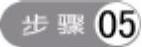 为结果后处理项添加提取叶片结构疲劳特性,此时的设计树如图6-66所示。
为结果后处理项添加提取叶片结构疲劳特性,此时的设计树如图6-66所示。
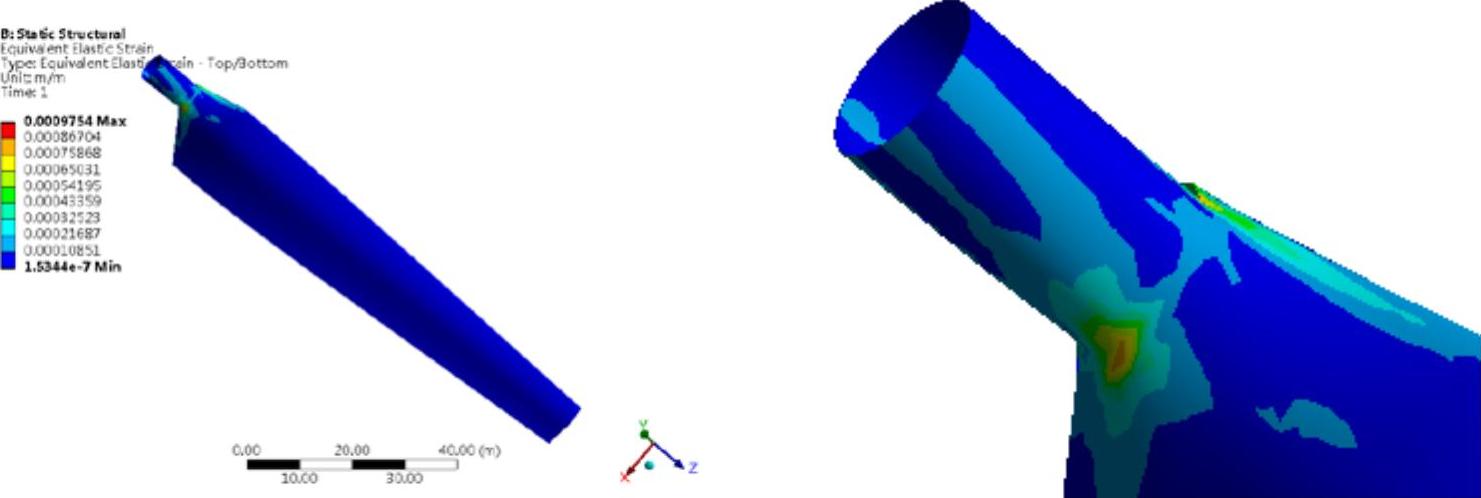
图6-65 应变分析云图
 在Outline(分析树)中的“Fatigue Tool”选项上右击,在弹出的快捷菜单中选择“Evaluate All Results”(评估所有结果)命令,此时会弹出进度条,当评估完成后进度条自动消失。
在Outline(分析树)中的“Fatigue Tool”选项上右击,在弹出的快捷菜单中选择“Evaluate All Results”(评估所有结果)命令,此时会弹出进度条,当评估完成后进度条自动消失。
 叶片结构疲劳寿命:单击Outline(分析树)中“Solution(B6)”下“Fatigue Tool”后的“Life”选项,此时在图形窗口中会出现如图6-67所示的寿命分析云图。
叶片结构疲劳寿命:单击Outline(分析树)中“Solution(B6)”下“Fatigue Tool”后的“Life”选项,此时在图形窗口中会出现如图6-67所示的寿命分析云图。
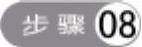 叶片结构疲劳安全系数:单击Outline(分析树)中“Solution(B6)”下
叶片结构疲劳安全系数:单击Outline(分析树)中“Solution(B6)”下 “Fatigue Tool”后的“Safety Factor”选项,此时在图形窗口中会出现如图6-68所示的安全系数分析云图。
“Fatigue Tool”后的“Safety Factor”选项,此时在图形窗口中会出现如图6-68所示的安全系数分析云图。
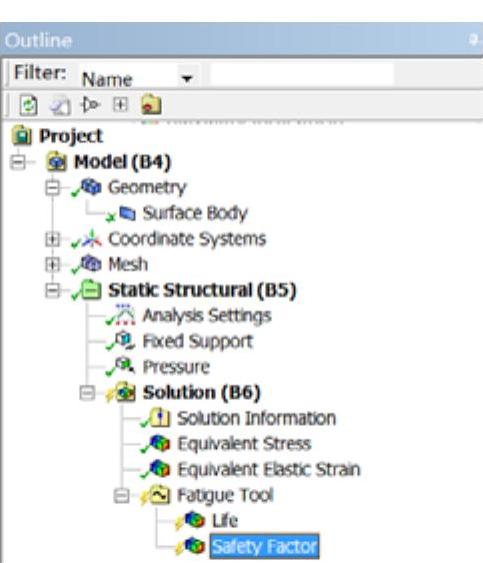
图6-66 添加结构疲劳特性的设计树
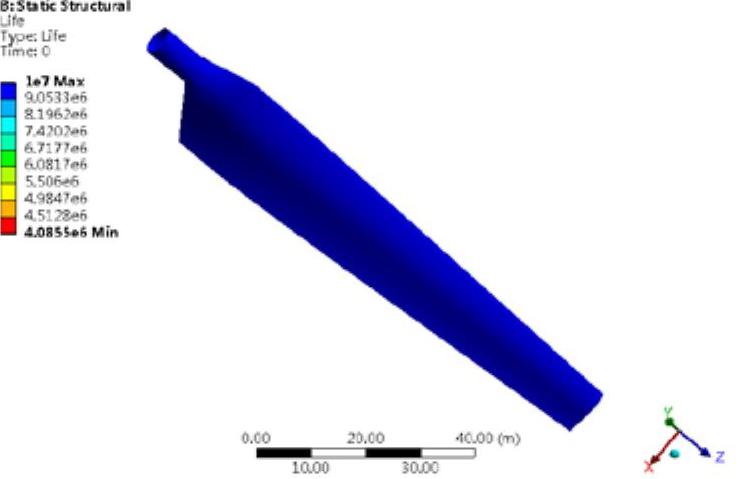
图6-67 寿命分析云图(www.xing528.com)
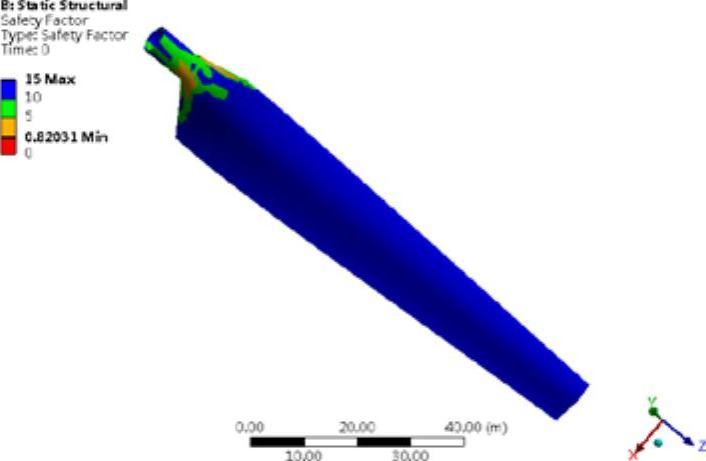
图6-68 安全系数分析云图
2.系统默认结构钢材料(Structural Steel)分析结果
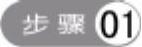 选择Mechanical界面左侧分析树中“Geometry”选项下的“Surface Body”,此时即可在Details of“Surface Body”(参数列表)中修改模型的材料为“Structural Steel”。
选择Mechanical界面左侧分析树中“Geometry”选项下的“Surface Body”,此时即可在Details of“Surface Body”(参数列表)中修改模型的材料为“Structural Steel”。
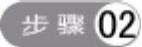 在Outline(分析树)中的“Solution(B6)”选项上右击,在弹出的快捷菜单中选择“Solve”(求解)命令,此时会弹出进度显示条,表示正在求解,当求解完成后进度条自动消失。
在Outline(分析树)中的“Solution(B6)”选项上右击,在弹出的快捷菜单中选择“Solve”(求解)命令,此时会弹出进度显示条,表示正在求解,当求解完成后进度条自动消失。
 应力分析云图:单击Outline(分析树)中“Solution(B6)”下的“Equivalent Stress”选项,此时在图形窗口中会出现如图6-69所示的应力分析云图。
应力分析云图:单击Outline(分析树)中“Solution(B6)”下的“Equivalent Stress”选项,此时在图形窗口中会出现如图6-69所示的应力分析云图。
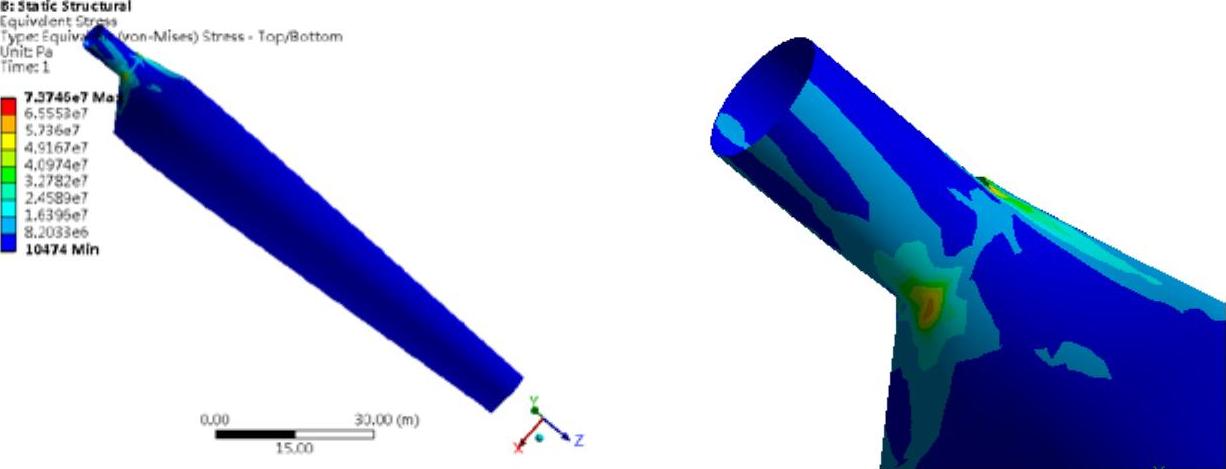
图6-69 应力分析云图
 应变分析云图:单击Outline(分析树)中“Solution(B6)”下的“Equivalent Elastic Strain”选项,此时在图形窗口中会出现如图6-70所示的应变分析云图。
应变分析云图:单击Outline(分析树)中“Solution(B6)”下的“Equivalent Elastic Strain”选项,此时在图形窗口中会出现如图6-70所示的应变分析云图。
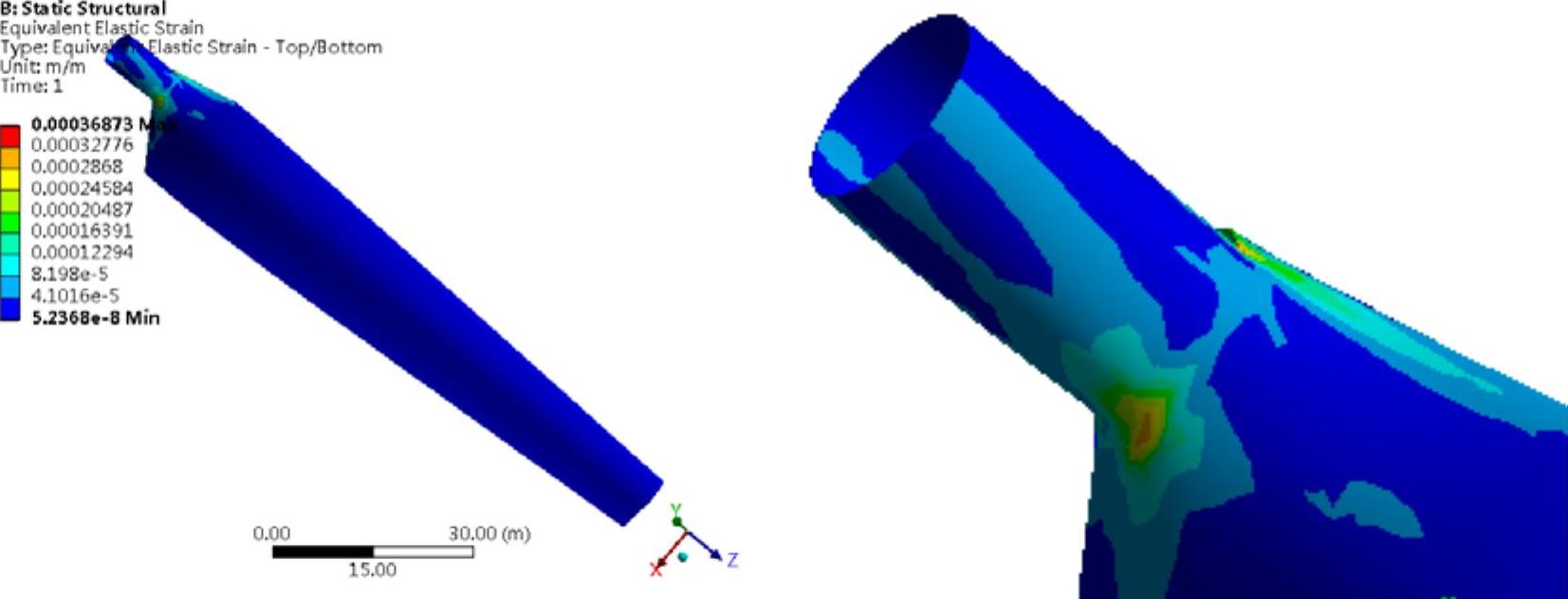
图6-70 应变分析云图
 叶片结构疲劳寿命:单击Outline(分析树)中“Solution(B6)”下“Fatigue Tool”后的“Life”选项,此时在图形窗口中会出现如图6-71所示的寿命分析
叶片结构疲劳寿命:单击Outline(分析树)中“Solution(B6)”下“Fatigue Tool”后的“Life”选项,此时在图形窗口中会出现如图6-71所示的寿命分析
云图。
 叶片结构疲劳安全系数:单击Outline(分析树)中“Solution(B6)”下“Fatigue Tool”后的“Safety Factor”选项,此时在图形窗口中会出现如图6-72所示的安全系数分析云图。
叶片结构疲劳安全系数:单击Outline(分析树)中“Solution(B6)”下“Fatigue Tool”后的“Safety Factor”选项,此时在图形窗口中会出现如图6-72所示的安全系数分析云图。
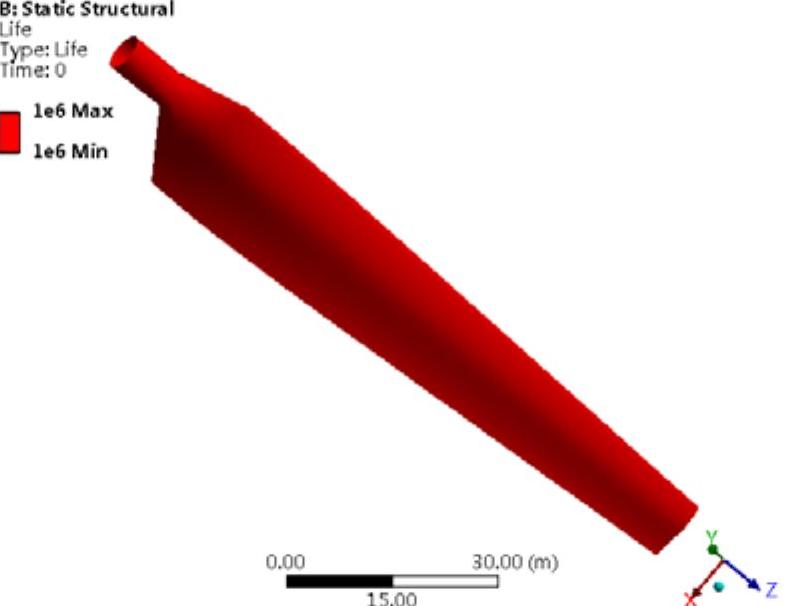
图6-71 寿命分析云图
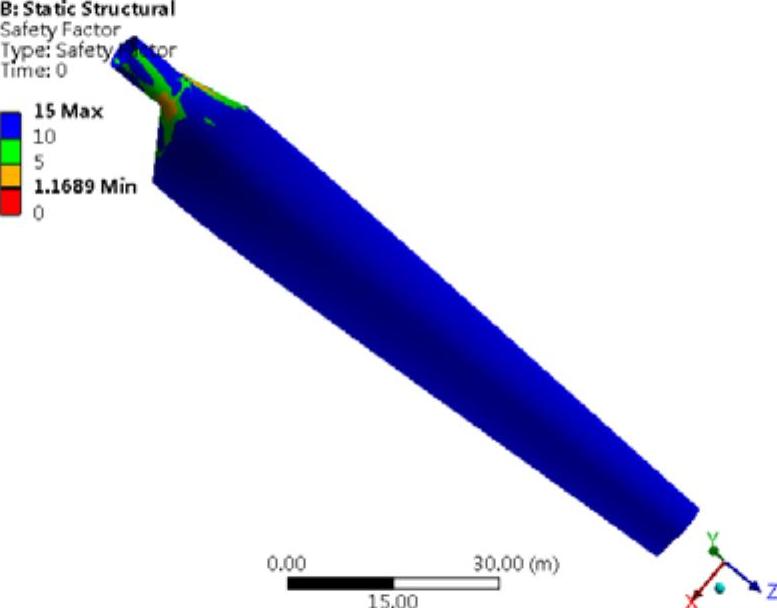
图6-72 安全系数分析云图
免责声明:以上内容源自网络,版权归原作者所有,如有侵犯您的原创版权请告知,我们将尽快删除相关内容。




